Materiali – Effetti Materiali
Possiamo avere una buona illuminazione, ma se i materiali della scena sono trascurati, il risultato finale sarà rovinato.
Utilizzate sempre texture di buona qualità, potete trovarle nello Showroom del programma. In alternativa, scaricartele dalla rete ma cercate sempre immagini di dimensioni medio-alte, spendete molto tempo nella ricerca, nella scelta e nell'impostazione dei parametri dei materiali; se volete un risultato eccellente non limitatevi solo applicare l’Effetto materiale dato sulle superfici, ma dovete fare varie prove modificando i parametri dei materiali.
Alcuni materiali, con colori forti, possono essere molto dominanti in una scena, per esempio legno (Fig.1), perciò queste texture vanno leggermente desaturate in un programma esterno come Lightroom, Photoshop o Gimp ecc. (Fig.2)

Fig.1

Fig.2
Nella finestra 2D spegniamo tutti i layer lasciamo accesso solo il “Murature Base” dove si trovano gli elementi architettonici. Visualizziamoli in 3D.
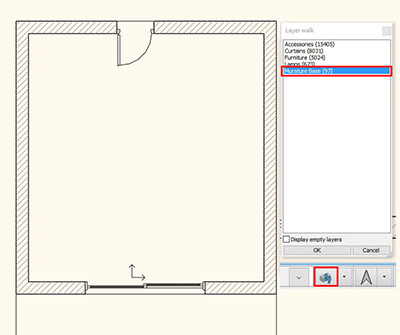
Finestra dei layer utilizzati nel progetto
Con Drag and Drop applichiamo il giusto Effetto Materiale su questi elementi. Sul muro l’effetto materiale Muro, Su parquet quello del Parquet. Sulla porta scegliamo Metallo invece sul vetro mettiamo L’effetto materiale Vetro.
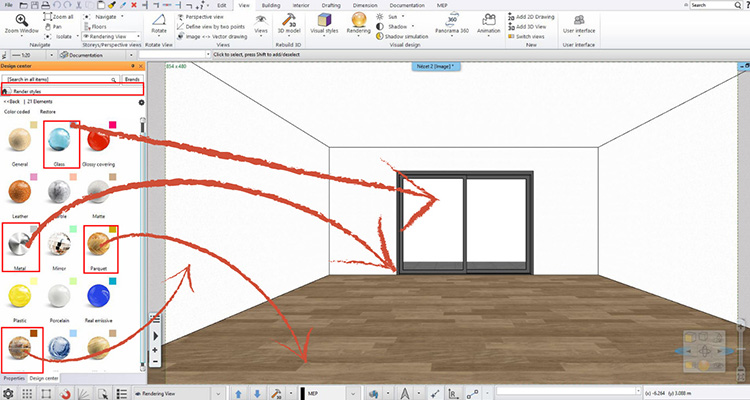
Effetto Materiali
Prima di modificare i vari parametri facciamo il primo rendering in bassa risoluzione per vedere il risultato.
Definiamo i parametri nella finestra Finale su Finestra Separata:
Risoluzione: 854x480
Qualità Rendering: I03
Campionamento fonti luminose: 24
Attiva Sole: Illuminazione giornata serena
Intenzità Sole: 50
Sfondo: Immagine-HDRI, Utente: HDRI noon_grass_4k
Direzione Panorama: 25
Luminosità Sfondo: 25
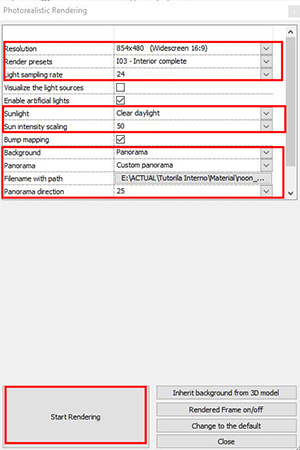
Finale su Finestra Separata

Risultato senza essere modificai i materiali
Cambiamo i seguenti valori:
Muro:
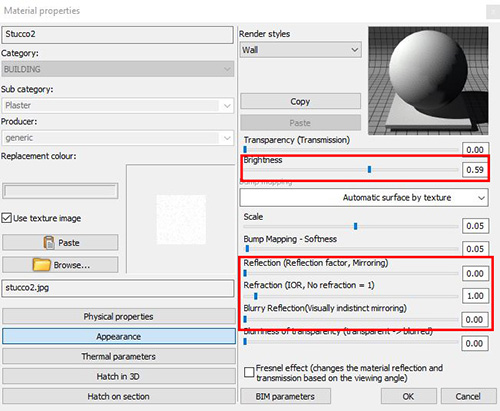
Parquet:
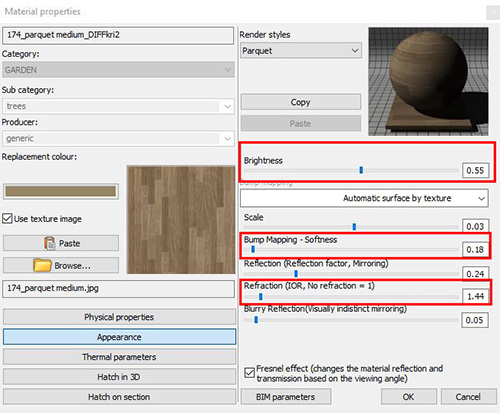
Telaio della porta:
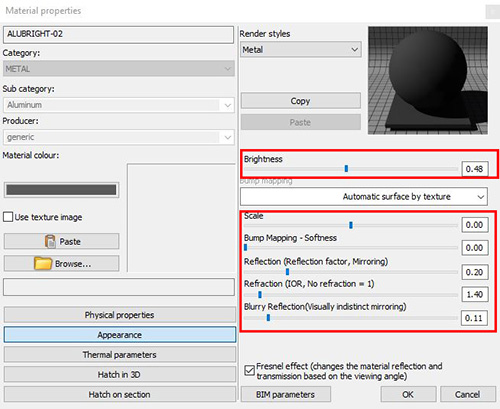
Vetro della porta:
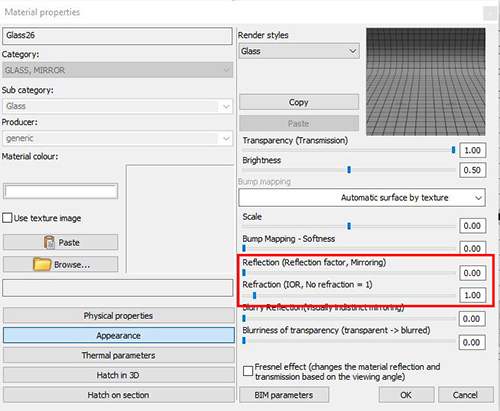
Come vedete ho annullato sia il fattore specchio sia la rifrazione cosi da ottenere un vetro totalmente trasparente come se non ci fosse. Se preferite potete inserire i due valori ma senza esagerare. Calcolate che lo sfondo è parecchio accesso con una luce forte, quindi non dovremmo vedere il riflesso dell’interno sul vetro.

Vetro con troppo riflesso
Pavimento della terrazza:
Questa superficie sarà la più sovraesposta nella scena per questo mettiamo una luminosità molto bassa.
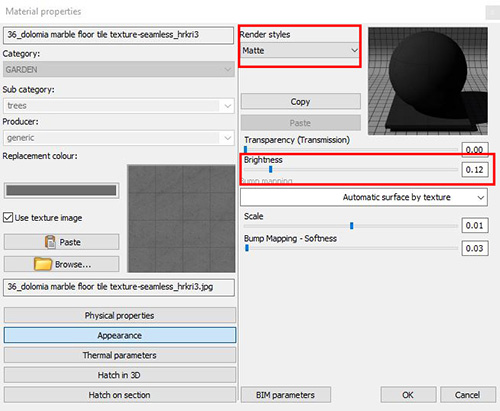
Rifacciamo il rendering senza cambiare i valori della finestra Finale su Finestra Separata.

Risultato con materiali modificati
L’immagine risulta buia, ma la correggeremo alla fine del lavoro
Attiviamo il prossimo layer , “Furniture”, dove si trovano i mobili.
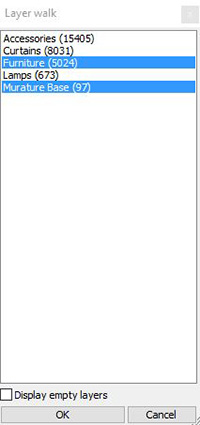
Applichiamo L’Effetto Materiali ai seguenti elementi: libreria, divano, sedia, tappetto.
Effetto Parquet sulla libreria,
Tessuto su divano, cuscini, sedia, tappetto,
Metallo sulla gamba della sedia
Per un maggior controllo sui materiali avviciniamoci all’oggetto. Per esempio al divano. Questo ci permette di verificare meglio se la texture è giusta e se i parametri inseriti al materiale vanno bene.

Inquadratura vicina all’oggetto per verificare eventuali errori
Divano:
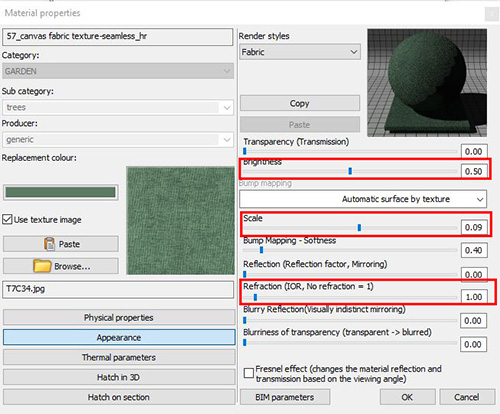
Libreria:
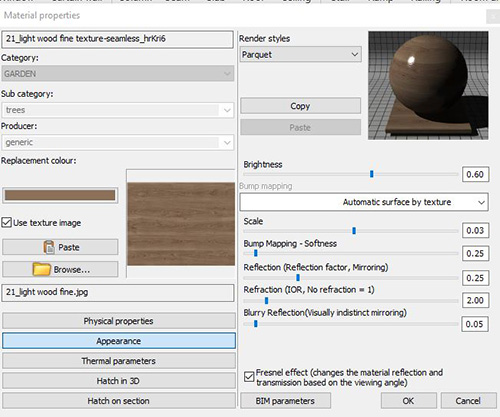
Cuscino grigio:
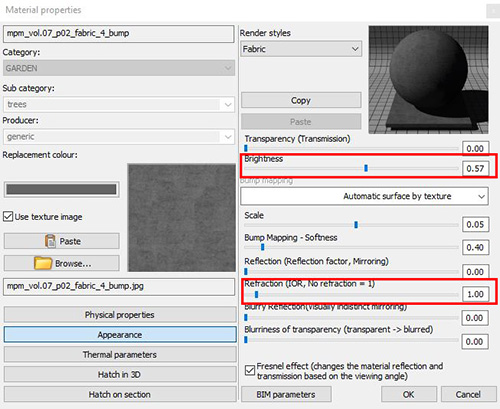
Cuscino beige:
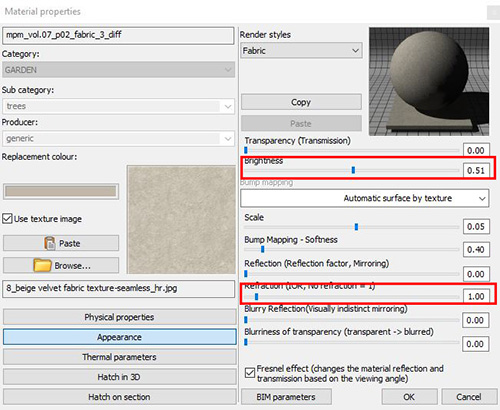
Metallo:
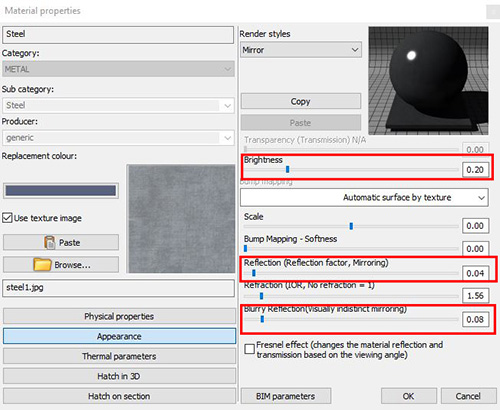
Sedie:
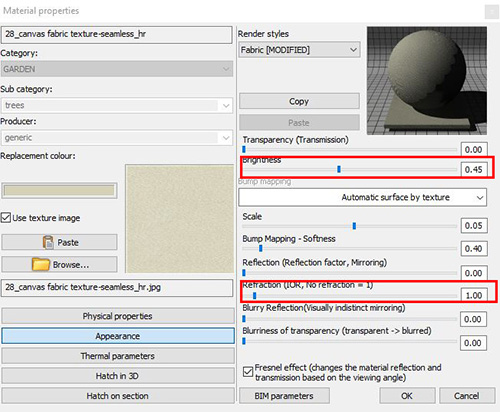
Tappeto:
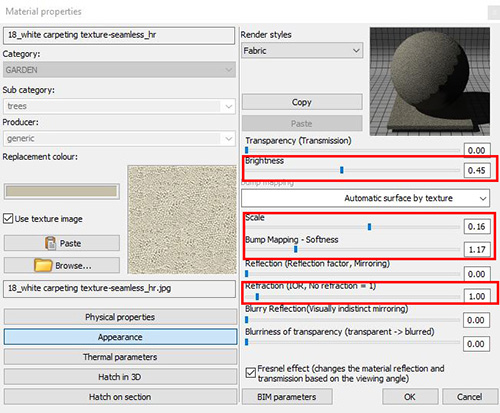
Facciamo partire un altro rendering.

Rendering con mobili
Il risultato va bene, continuiamo con l’illuminazione artificiale.

 ITA
ITA  ENG
ENG 